首先安装SublimeLinter、SublimeLinter-eslint和JsPrettier插件,确保ESLint和Prettier正确配置;接着在项目中初始化并设置.eslintrc和.prettierrc文件,通过eslint-config-prettier消除规则冲突;最后在Sublime中配置路径与保存时自动格式化,实现代码校验与美化。
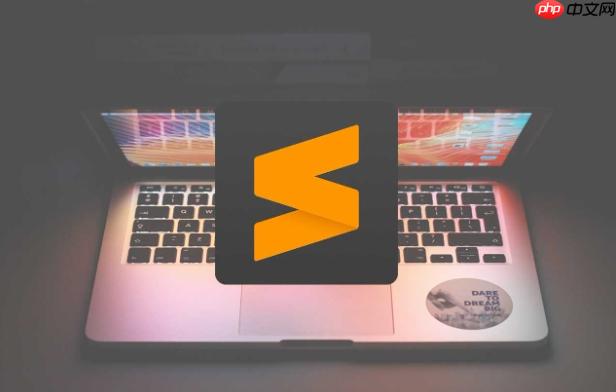
在 Sublime Text 中配置 ESLint 和 Prettier,能实现前端代码的实时校验与自动格式化。关键在于正确安装插件、配置 Node 环境下的工具,并设置合适的运行规则。
打开 Sublime Text,使用 Package Control 安装以下插件:
确保项目根目录有 .eslintrc.js 或 .eslintrc.json 配置文件。若没有,可初始化:
npm init @eslint/config
SublimeLinter-eslint 默认会查找项目中的 ESLint 配置并启用。确认 SublimeLinter 设置中启用了 eslint:
立即学习“前端免费学习笔记(深入)”;
安装 JsPrettier 插件后,需确保系统已安装 Prettier:
npm install -g prettier
或在项目内安装:
npm install --save-dev prettier
修改 JsPrettier 设置(Preferences → Package Settings → JsPrettier → Settings):
"prettier_cli_path" 指向全局或项目内的 Prettier 路径(如 Mac 全局路径通常为 /usr/local/bin/prettier)"auto_format_on_save" 实现保存时自动格式化避免 ESLint 与 Prettier 冲突,推荐使用 eslint-config-prettier 关闭 ESLint 的格式化规则:
npm install --save-dev eslint-config-prettier
在 .eslintrc 中加入:
"extends": ["eslint:recommended", "prettier", "plugin:prettier/recommended"]
这样 ESLint 只负责代码质量检查,Prettier 负责格式化,两者分工明确。
基本上就这些。配置完成后,保存文件即可看到 ESLint 报错提示和 Prettier 自动格式化效果,提升编码效率与规范性。
以上就是sublime怎么配置eslint和prettier_sublime中前端代码格式化与校验配置方法的详细内容,更多请关注php中文网其它相关文章!

每个人都需要一台速度更快、更稳定的 PC。随着时间的推移,垃圾文件、旧注册表数据和不必要的后台进程会占用资源并降低性能。幸运的是,许多工具可以让 Windows 保持平稳运行。




Copyright 2014-2025 https://www.php.cn/ All Rights Reserved | php.cn | 湘ICP备2023035733号